
TuneFab Screen Recorder(屏幕录屏软件) v2.2.28免费版
电脑屏幕录制工具下载- 软件大小:25.0 MB
- 软件语言:简体中文
- 更新时间:2021-07-15 01:03
- 软件类别:媒体软件 / 屏幕录像
- 软件性质:共享版
- 官方网址:未知
- 运行环境:winall
- 软件介绍
- 猜您喜欢
- 相关文章
- 相关专题
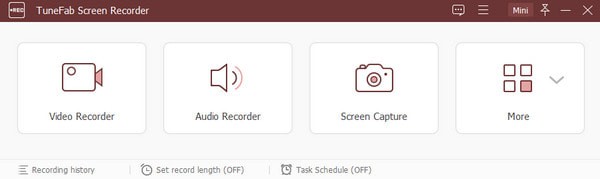
功能介绍
1.截图
它提供截图功能,可以对屏幕进行截图,支持保存为多种图片格式,并且还能够支持将截图固定在桌面上显示。
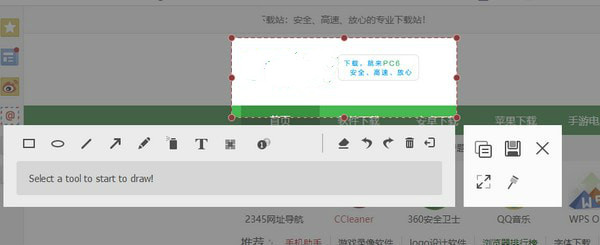
2.录制屏幕和网络摄像头
可以对屏幕的活动、网络摄像头进行录制,比如录制直播、录制游戏、录制视频会议等等。

3.对音视频格式转换
支持对视频格式和音频格式进行多种流行格式的转换,可以将其转换成您所需要的媒体格式。
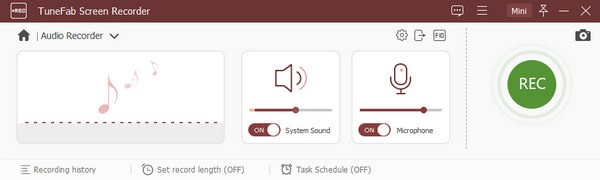
4.实时编辑
通过实时编辑功能,可以对录制的视频进行编辑,比如添加文本、添加图形等等。
5.录制区域选择
截图或者屏幕录制都可以支持全屏或者选择一个区域。
6.分享上传
录制好的视频可以支持上传到多个网站,也可以通过聊天软件进行分享。
使用方法
1.电脑屏幕录制
如果您是想对名录的活动进行录制,那么首选要选择录制的区域,会有多个选项供您选择,比如全屏或者自定义,选择您需要的模式,点击它就可以。
2.摄像头录制
如果您需要录制网络摄像头视频,那么需要开启功能,在软件当中点击开就可以进行网络摄像头视频的录制,并且还支持截取摄像头画面,只需点击拍照就可以进行截图和保存。
3.音频输入调整
录制的时候,如果需要声音,那么要确定启动了系统声音功能,您可以通过移动条形来对声音的音量进行调节。
4.录制麦克风
如果需要录制麦克风,那么将其功能打开,通过从左到右移动来控制声音的音量。
5.点击REC开始录制
设置完成后,点击REC六可以开始录制。在录制的过程当中,您可以使用高级工具来对视频添加更多元素,比如文字、图纸等。
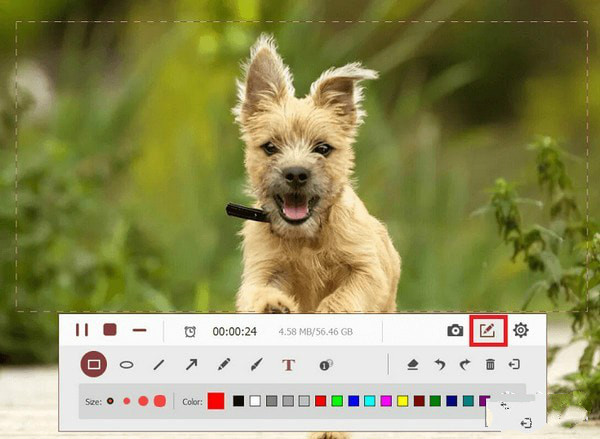
6.选择录制长度
在浮动栏当中,只需要点击时钟的图标,就可以看见一个新窗口,可以对录制的开始与结束时间进行设置。
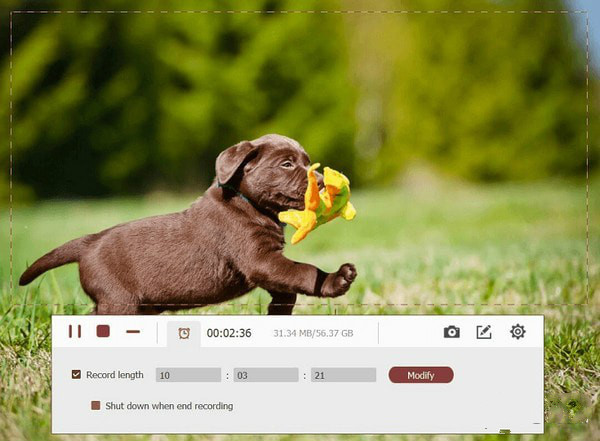
7.保存预览视频
录制好之后,您可以将视频文件保存到电脑当中,并且可以打开视频文件进行预览查看。
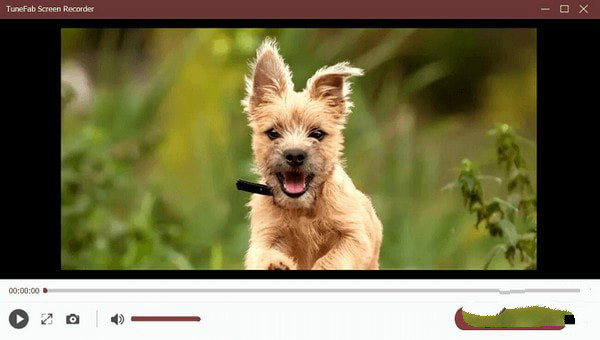
猜您喜欢
本类下载排行
- 1
 芦笋极简录屏软件 v1.5.5官方版屏幕录像 / 58.9 MB
芦笋极简录屏软件 v1.5.5官方版屏幕录像 / 58.9 MB
- 2
 Bandicam(游戏视频录制工具) v6.0.1.2003多国语言版屏幕录像 / 12.25 MB
Bandicam(游戏视频录制工具) v6.0.1.2003多国语言版屏幕录像 / 12.25 MB
- 3
 AQ录制 v1.7.19.0官方版屏幕录像 / 3.1 MB
AQ录制 v1.7.19.0官方版屏幕录像 / 3.1 MB
- 4
 ApowerREC(电脑录屏软件) v1.5.6.21官方版屏幕录像 / 1.5 MB
ApowerREC(电脑录屏软件) v1.5.6.21官方版屏幕录像 / 1.5 MB
- 5
 Mirillis Action v4.29.2便携版屏幕录像 / 66.1 MB
Mirillis Action v4.29.2便携版屏幕录像 / 66.1 MB
- 6
 kk录像机 v2.9.2.1官方版屏幕录像 / 13.3 MB
kk录像机 v2.9.2.1官方版屏幕录像 / 13.3 MB
- 7
 Screen to Gif(gif动画录制软件) v2.37.0中文版屏幕录像 / 1.1 MB
Screen to Gif(gif动画录制软件) v2.37.0中文版屏幕录像 / 1.1 MB
- 8
 录屏君 v5.6.2官方版屏幕录像 / 124 MB
录屏君 v5.6.2官方版屏幕录像 / 124 MB
- 9
 屏幕录屏软件(VeryCapture) v1.8.7.9免费版屏幕录像 / 46.5 MB
屏幕录屏软件(VeryCapture) v1.8.7.9免费版屏幕录像 / 46.5 MB
- 10
 转转大师录屏软件 v1.1.1.4官方版屏幕录像 / 25.3 MB
转转大师录屏软件 v1.1.1.4官方版屏幕录像 / 25.3 MB
热门软件
更新推荐
 Realtek 高清音频管理器官方版 简体中文 / 103.91MB
Realtek 高清音频管理器官方版 简体中文 / 103.91MB 恒星播放器最新版 简体中文 / 126.00MB
恒星播放器最新版 简体中文 / 126.00MB mp3cutter音乐剪辑工具绿色版 简体中文 / 14.74MB
mp3cutter音乐剪辑工具绿色版 简体中文 / 14.74MB OBS直播录像大师最新版 简体中文 / 491.55MB
OBS直播录像大师最新版 简体中文 / 491.55MB ZYPlayer资源播放器多版本平台 简体中文 / 79MB
ZYPlayer资源播放器多版本平台 简体中文 / 79MB 酷我音乐豪华VIP版全版本 简体中文 / 420MB
酷我音乐豪华VIP版全版本 简体中文 / 420MB TOMATOX无广告版 简体中文 / 36.38MB
TOMATOX无广告版 简体中文 / 36.38MB 网易云音乐2.10.5.200451免升级便携版 简体中文 / 130MB
网易云音乐2.10.5.200451免升级便携版 简体中文 / 130MB Listen1v2.26.0音乐神器全平台无损音质 简体中文 / 80.34MB
Listen1v2.26.0音乐神器全平台无损音质 简体中文 / 80.34MB 爱奇艺v9.8.162.6207去广告绿色版 简体中文 / 77.84MB
爱奇艺v9.8.162.6207去广告绿色版 简体中文 / 77.84MB









 腾讯视频播放器(qqlive)v11.51.6033.0官方版网络电视
腾讯视频播放器(qqlive)v11.51.6033.0官方版网络电视 多多直播 v5.0.0官方版媒体其它
多多直播 v5.0.0官方版媒体其它 小k直播姬 v1.6.0官方版媒体其它
小k直播姬 v1.6.0官方版媒体其它 i音乐电脑版 v8.4.0.2官方版音乐播放
i音乐电脑版 v8.4.0.2官方版音乐播放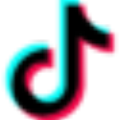 抖音推流码提取小助手 v2022.4官方版媒体其它
抖音推流码提取小助手 v2022.4官方版媒体其它 荐片播放器 v3.230官方版视频播放
荐片播放器 v3.230官方版视频播放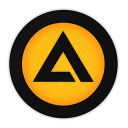 AIMP音频播放器 v5.03.2397中文版音乐播放
AIMP音频播放器 v5.03.2397中文版音乐播放 TTS-Vue(微软语音合成工具) v1.0.0免费版音频处理
TTS-Vue(微软语音合成工具) v1.0.0免费版音频处理